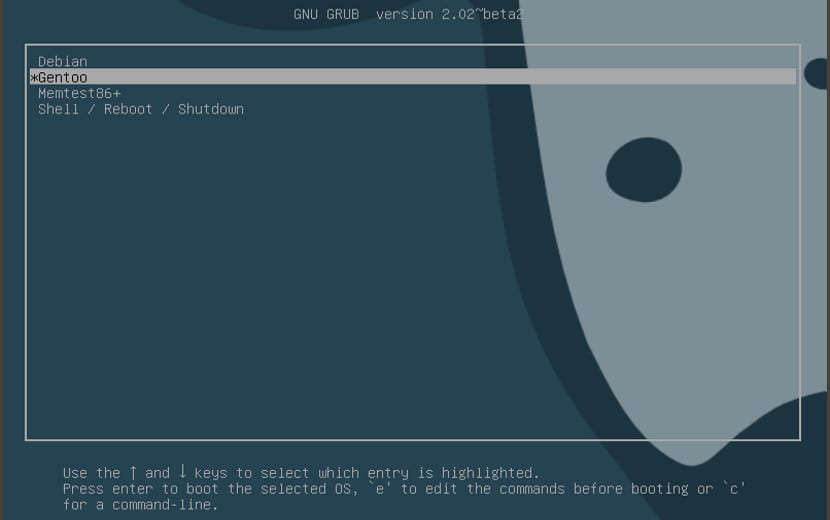
Bootloader-ul Grub2. Este cel mai popular manager și are cele mai multe distribuții. Dar este, de asemenea, unul dintre cele mai puțin personalizate programe care există în lumea Gnu / Linux, deși odată cu a doua versiune a grub, acest lucru s-a schimbat și permis actualizarea și personalizarea acestui bootloader.
Pentru a da propria noastră atingere, putem adăuga culori la Grub2 și, de asemenea, o imagine de fundal, dar putem schimba și numele intrărilor, titlul, dimensiunea fontului, rezoluția, fontul etc.
Grub2 ne permite chiar să schimbăm intrările sistemelor de operare pe care le avem
Cu toate acestea, cu trucul de astăzi, vă vom arăta doar cum să puneți o imagine de fundal. Acești pași trebuie să se facă puțin câte puțin pentru că grub2 este un program foarte important al sistemului de operare, poate cel mai important după kernel și dacă nu reușește, rămânem fără sistem de operare și fără date. Asa ca fii atent.
Dacă vrem să schimbăm culoarea fundalului sau a literelor, trebuie doar să deschidem fișierul de configurare Grub și să adăugăm liniile culorii grub. Am face-o așa, mai întâi deschidem un terminal și scriem următoarele:
sudo gedit /etc/default/grub
Apoi căutăm următoarele rânduri sau le adăugăm dacă nu sunt cu culorile relevante:
# Para los colores, agregar (Escribir el color deseado): GRUB_COLOR_NORMAL="light-gray/transparent" GRUB_COLOR_HIGHLIGHT="magenta/transparent" #GRUB_COLOR_NORMAL="light-gray/black" #GRUB_COLOR_HIGHLIGHT="green/black" #GRUB_COLOR_NORMAL="cyan/blue" #GRUB_COLOR_HIGHLIGHT="white/blue"
Îl salvăm și avem deja fundalul și culoarea literelor. Dar unii vor dori o imagine în loc de un fundal. Acest lucru se poate face oricum. Trebuie doar să deschidem terminalul și să scriem următoarele:
sudo apt-get install grub2-splashimages
Acest lucru ne va crea un folder în interiorul grub-ului cu diferite imagini care pot fi folosite. Adresa dosarului este după cum urmează: / usr / share / images / grub. Dacă dorim să modificăm imaginea, trebuie doar să o selectăm pe cea dorită și în fișierul de configurare anterior modificăm următoarea linie:
GRUB_BACKGROUND="/usr/share/images/grub/NOMBRE DE LA IMAGEN SELECCIONADA"
Acum salvăm documentul și pentru ca toate modificările să fie aplicate corect trebuie să deschidem un terminal (sau în același ca înainte) și să executăm următoarea modificare:
sudo update-grub
După aceasta, totul va fi actualizat și vom avea modificările aplicate în grub-ul nostru vom vedea când vom reporni computerul. Este un truc interesant Sa nu te gandesti?
A face asta în profunzime este cel mai ușor lucru din lume, cu o interfață grafică
nu este nevoie de acel cod XD și chestii de comandă
este cel mai ușor Linux de utilizat »
S-ar putea să nu existe nicio aplicație care să facă asta? E ca mult pentru atât de puțin, nu?
Joaquin,
Vă mulțumesc foarte mult și vă rugăm să continuați să ne oferiți mai multe informații, deoarece,
de exemplu, nu știam acest mod de a modifica Grub.
În ceea ce privește întrebarea lui Jose David E., dacă există un software de modificat
Grub, pentru distribuții bazate pe Ubuntu (cum ar fi Linux Mint) și se numește
Customizator Grub.
Pentru a-l instala, trebuie să introduceți terminalul și să aplicați următoarele comenzi
sudo add-apt-repository ppa: danielrichter2007 / grub-customizer
sudo apt-get update
sudo apt-get instalați grub-customizer
Folosiți-l cu grijă amintiți-vă că lucrați la Grub
salut tuturor celor care m-ar putea ajuta să pun o fotografie în grup2 Nu primesc același lucru cu tutorialul prezentat în această postare. Am fedora 23
Am slackware 14.2,64 biți, funcționează aceeași procedură?
Dacă nu, vă rog să-mi spuneți care este modalitatea de a o face, sub această distribuție?
Mulţumiri